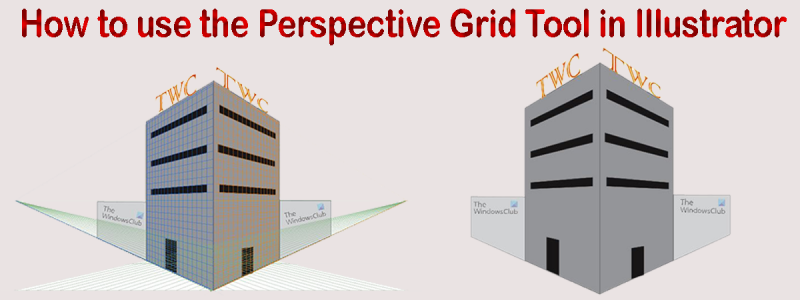เครื่องมือ Perspective Grid ใน Illustrator เป็นเครื่องมืออันทรงพลังที่สามารถช่วยคุณสร้างกราฟิกที่น่าทึ่ง อย่างไรก็ตาม การใช้งานอาจดูสับสนเล็กน้อยหากคุณไม่คุ้นเคย ในบทความนี้ เราจะให้ภาพรวมอย่างรวดเร็วเกี่ยวกับวิธีใช้เครื่องมือ Perspective Grid และเครื่องมือดังกล่าวสามารถช่วยคุณสร้างกราฟิกที่น่าทึ่งได้อย่างไร เครื่องมือ Perspective Grid อยู่ในแผงเครื่องมือ ใต้หมวดหมู่ Perspective หากต้องการเข้าถึง ให้คลิกเครื่องมือเปอร์สเปกทีฟค้างไว้ จากนั้นเลือกเครื่องมือเพอร์สเปกทีฟกริดจากเมนูแบบเลื่อนลง เมื่อคุณเลือกเครื่องมือ Perspective Grid แล้ว คุณจะสังเกตเห็นว่าพื้นที่ทำงานของคุณเปลี่ยนเพื่อรวมกริด ตารางนี้ประกอบด้วยระนาบสามระนาบ: เส้นฮอไรซัน จุดที่หายไป และระนาบพื้น เส้นแนวนอนคือเส้นแนวนอนที่แสดงแนวสายตาของผู้ชม Vanishing Point คือจุดที่วัตถุดูเหมือนจะมาบรรจบกัน พื้นระนาบคือระนาบที่แสดงถึงพื้นดิน หากต้องการใช้เครื่องมือ Perspective Grid เพียงคลิกและลากบนเส้นตารางเพื่อสร้างรูปร่าง คุณยังสามารถคลิกที่ตัวเลือกเครื่องมือ Perspective Grid ในแผงควบคุมเพื่อเปลี่ยนคุณสมบัติของเส้นตาราง เครื่องมือ Perspective Grid เป็นวิธีที่ยอดเยี่ยมในการสร้างกราฟิกที่น่าทึ่ง ด้วยการฝึกฝนเพียงเล็กน้อย คุณจะสามารถใช้มันเพื่อสร้างภาพประกอบ ภาพวาด และอื่นๆ อีกมากมายที่น่าทึ่ง
Illustrator เป็นหนึ่งในซอฟต์แวร์กราฟิกแบบเวกเตอร์ที่ดีที่สุด นักวาดภาพประกอบใช้โดยทั้งมืออาชีพและมือสมัครเล่น Illustrator มีเครื่องมือมากมายที่คุณสามารถใช้ทำงานใดๆ ก็ตามที่คุณนึกถึงให้สำเร็จ Illustrator เหมาะอย่างยิ่งสำหรับการสร้างกราฟิกตั้งแต่เริ่มใช้งาน และใช้สำหรับโลโก้ การวาดภาพสำหรับโครงการขนาดใหญ่ และการแปลงภาพวาดและตัวอักษรด้วยมือเปล่าเป็นเวกเตอร์ นักวาดภาพประกอบยังเหมาะสำหรับการจำลองเมื่อคุณต้องการดูว่าการออกแบบจะมีลักษณะอย่างไรบนกระดาษหรือดิจิทัลก่อนที่คุณจะสร้างมันขึ้นมา มีประโยชน์เมื่อคุณรู้ วิธีใช้เครื่องมือเปอร์สเปคทีฟกริดในโปรแกรมวาดภาพประกอบ .

เครื่องมือ Perspective Grid ทำให้วัตถุสี่เหลี่ยมดูเหมือนหายไปในที่สุดและคงอยู่ตลอดไป เครื่องมือ Vanishing Point Perspective จำลองวัตถุจริง เช่น กำแพงและรั้ว พื้นผิวเรียบสี่เหลี่ยม และอื่นๆ นี่เป็นสิ่งสำคัญในสถานการณ์ที่คุณต้องการวางวัตถุหรือกราฟิกบนผนังหรือพื้นผิวเรียบและต้องการดูว่ามีลักษณะอย่างไร จะดู
วิธีการใช้เครื่องมือ Perspective Grid ในโปรแกรม Illustrator
เครื่องมือกริดเปอร์สเปคทีฟของจุดที่หายไปช่วยให้ผู้ใช้เห็นว่างานของพวกเขาจะดูเป็นอย่างไรบนพื้นผิว เช่น ผนังหรือพื้นผิวอื่นๆ เครื่องมือนี้สามารถใช้โดยนักออกแบบกราฟิกที่จะห่อรถด้วยฟิล์มไวนิล นอกจากนี้ยังสามารถใช้โดยนักออกแบบอาคารหรือมัณฑนากรที่ต้องการดูว่างานของพวกเขาจะเป็นอย่างไร นอกจากนี้ยังสามารถใช้โดยบุคคลที่ออกแบบบรรจุภัณฑ์ของผลิตภัณฑ์ เลย์เอาต์เปิดโอกาสให้คุณตรวจสอบการออกแบบก่อนที่จะทำงานราคาแพงด้วยวัสดุจริง นักออกแบบและวิศวกรสามารถแสดงให้ลูกค้าเห็นว่าโครงการจะมีลักษณะอย่างไร จึงสามารถเปลี่ยนแปลงได้อย่างรวดเร็วก่อนที่การออกแบบจริงจะเสร็จสมบูรณ์ การใช้เส้นตารางเปอร์สเปคทีฟเป็นวิธีหนึ่งในการใช้ภาพประกอบ Photoshop ใน Illustrator คุณสามารถสร้างภาพวาดใน Photoshop และวางไว้ใน Illustrator บน Perspective Grid คุณสามารถเปลี่ยนภาพประกอบ Photoshop ของคุณเป็นเวกเตอร์ แล้วนำไปใช้กับตารางเปอร์สเปคทีฟของ Illustrator
- การเข้าถึงเครื่องมือ Perspective Grid
- ทำความเข้าใจเกี่ยวกับตารางเปอร์สเปคทีฟ
- ส่วนต่างๆ ของเครื่องมือ Perspective Grid
- การวาดภาพตาราง
- การหมุนตารางมุมมอง
- เก็บ
1] การเข้าถึงเครื่องมือ Perspective Grid
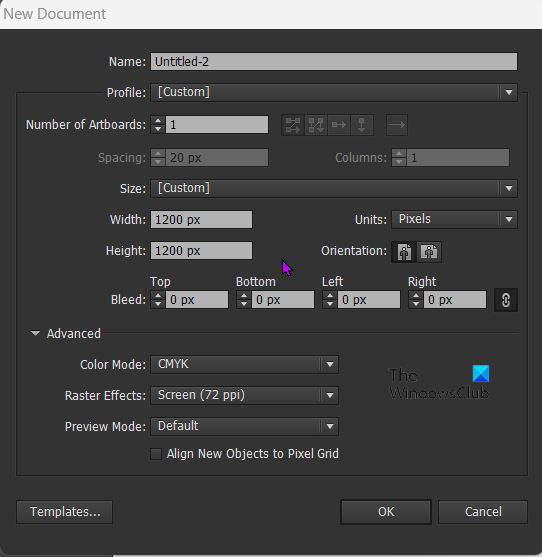
ในการใช้เครื่องมือ Perspective Grid ให้เปิด Illustrator และเปิดเอกสารใหม่โดยเลือก File แล้วคลิก ใหม่ . หน้าต่างตัวเลือกเอกสารใหม่จะเปิดขึ้น เลือกตัวเลือกที่คุณต้องการแล้วคลิก ตกลง ยืนยัน. 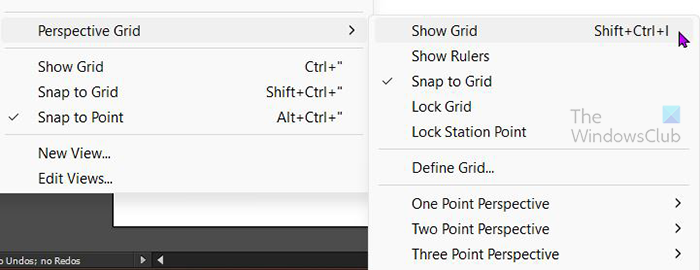
หากต้องการเพิ่มเครื่องมือเปอร์สเป็คทีฟในเอกสาร ให้นำทางไปทางซ้าย แถบเครื่องมือ และคลิกที่ เครื่องมือตารางมุมมอง . ปกติจะอยู่ใต้เครื่องมือรูปร่าง คุณยังสามารถคลิกทางลัด ฝ้าเพดาน+พ บนแป้นพิมพ์ คุณยังสามารถเปิด เครื่องมือมุมมอง จากเมนูด้านบน 'เครื่องมือ' ไปที่ ใจดี แล้ว ตารางมุมมอง แล้วคลิก แสดงตาราง หรือคลิก Shift + Ctrl + I บนแป้นพิมพ์ เมื่อคุณไปที่เมนูด้านบนแล้วเลือก ใจดี แล้ว ตารางมุมมอง แล้ว แสดงตาราง ตารางเปอร์สเป็คทีฟที่ปรากฏตามค่าเริ่มต้นมักจะเป็นเปอร์สเปคทีฟแบบสองจุด อย่างไรก็ตาม หากคุณเคยเปิดมุมมองอื่นมาก่อน มุมมองนั้นจะเป็นค่าเริ่มต้นเป็นมุมมองที่เปิดก่อนหน้า
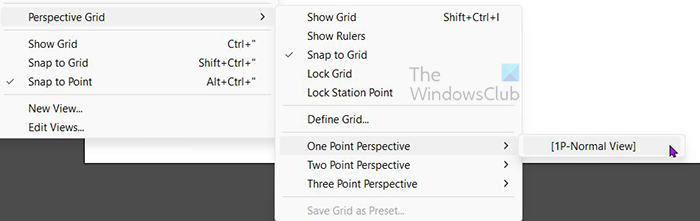
หากคุณต้องการเปิดกริดเปอร์สเป็คทีฟเฉพาะเจาะจง ให้เลือกจากเมนูแบบเลื่อนลงที่ด้านบนแทนที่จะเลือกเพียงอย่างเดียว แสดงตาราง . ดังนั้นมันจะเป็น ใจดี แล้ว ตารางมุมมอง จากนั้นคลิกมุมมองที่ต้องการ ตัวอย่างเช่น หากคุณเลือกจุดเดียว เมนูจะเปิดขึ้นพร้อมกับ [1P - มุมมองปกติ] คลิกแล้วเส้นตารางมุมมองจุดเดียวจะปรากฏบนผืนผ้าใบ คุณสามารถมีกริดเปอร์สเป็คทีฟได้เพียงหนึ่งตารางต่อเอกสาร Illustrator ที่ใช้งานอยู่ ดังนั้นวางแผนล่วงหน้าและเลือกกริดที่เหมาะกับโปรเจกต์ของคุณ
2] ทำความเข้าใจกับเครื่องมือ Perspective Grid
เครื่องมือ Perspective นั้นยอดเยี่ยมสำหรับการวาดภาพ ดังนั้นพวกมันจึงดูเหมือนกับวัตถุในโลกแห่งความเป็นจริง ตั้งแต่การรู้ว่าฉลากจะมีลักษณะอย่างไรบนบรรจุภัณฑ์ ไปจนถึงลักษณะการโฆษณาบนอาคารหรือยานพาหนะขนาดใหญ่ เครื่องมือ Perspective สามารถช่วยได้ เครื่องมือ Perspective นำเสนอการตั้งค่าตาราง Perspective สามแบบ มุมมองจากจุดเดียว , มุมมองสองจุด , และ มุมมองสามจุด .

นี่คือตารางเปอร์สเปคทีฟแบบจุดเดียว
รีบูตและเลือกอุปกรณ์บูตที่เหมาะสม hp
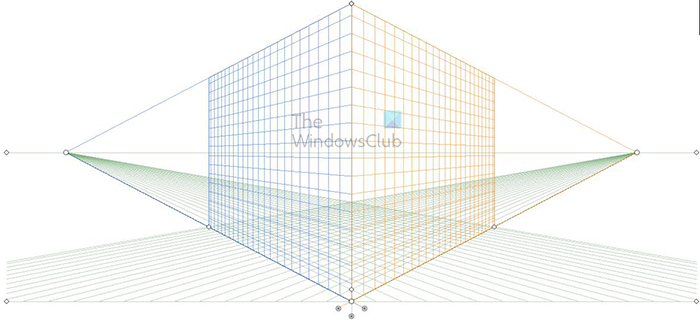 นี่คือตารางเปอร์สเป็คทีฟแบบสองจุด
นี่คือตารางเปอร์สเป็คทีฟแบบสองจุด
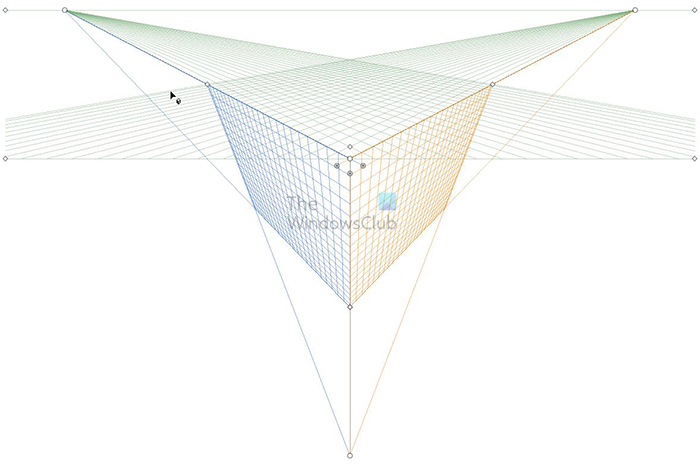
นี่คือตารางมุมมองสามจุด
3] ส่วนกริดมุมมอง
เครื่องมือ Perspective Grid มีส่วนสำคัญที่ทำหน้าที่สำคัญ
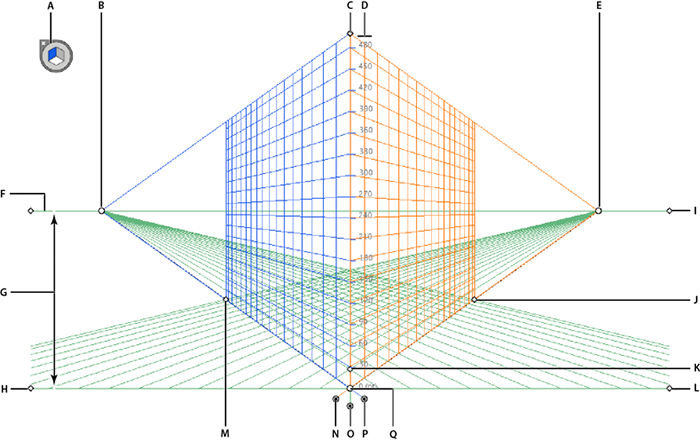
A. วิดเจ็ตสำหรับเปลี่ยนเครื่องบิน การคลิกที่ด้านต่างๆ ของวิดเจ็ตนี้จะเปลี่ยนระนาบที่ใช้งานอยู่ (ด้านข้าง) ของกริด
ข. จุดที่หายไปด้านซ้าย. นี่คือจุดทางซ้ายที่เส้นกริดดูเหมือนหายไปในความว่างเปล่า โดยที่เส้นกริดทั้งหมดมาบรรจบกัน คุณสามารถคว้าจุดนี้และย้ายจุดตารางเข้าหรือออกในแนวนอน
C. ขอบเขตของกริดแนวตั้งคือจุดที่คุณสามารถคลิกและลากเพื่อทำให้กริดสูงขึ้นหรือสั้นลงได้
D. Perspective Grid Ruler - ไม้บรรทัดนี้ใช้สำหรับการวัดและสามารถใช้เมื่อคุณต้องการการวัดที่แม่นยำ
E. จุดที่หายไปทางขวา นี่คือจุดทางด้านขวาที่เส้นกริดดูเหมือนหายไปในความว่างเปล่า โดยที่เส้นกริดทั้งหมดมาบรรจบกัน คุณสามารถคว้าจุดนี้และย้ายจุดตารางเข้าหรือออกในแนวนอน
ฉ.เส้นขอบฟ้า คือ เส้นแสดงเส้นขอบฟ้า (เส้นนอน)
G. ความสูงของเส้นขอบฟ้าคือระยะห่างระหว่างเส้นขอบฟ้ากับระดับพื้นดิน
H. ระดับพื้นคือเส้นพื้นด้านซ้ายและสามารถใช้เพื่อย้ายตารางทั้งหมดบนผืนผ้าใบ
I. ระดับขอบฟ้า - ใช้เพื่อปรับเส้นตารางแนวนอน
J. Grid Extent - หากขยับเข้าใกล้เส้นตาราง เส้นตารางแนวตั้งและด้านล่างจะหดตัว หากย้ายออกจากตาราง ก็จะแทนที่หรือเพิ่มจำนวนจนถึงตำแหน่งเส้นแนวตั้งสุดท้าย
K. ขนาดเซลล์กริด - ใช้เพื่อเพิ่มหรือลดเซลล์กริด เลื่อนขึ้นเพื่อทำให้ใหญ่ขึ้นหรือเลื่อนลงเพื่อทำให้เล็กลง
L. ระดับพื้นคือเส้นกราวด์ที่ถูกต้องและสามารถใช้เพื่อย้ายตารางทั้งหมดบนผืนผ้าใบ
M. Grid Extent - หากคุณขยับเข้าใกล้กริด เส้นกริดแนวตั้งและด้านล่างจะลดลง หากย้ายออกจากตาราง ก็จะแทนที่หรือเพิ่มจำนวนจนถึงตำแหน่งเส้นแนวตั้งสุดท้าย
N. การควบคุมระนาบขวาของกริด - กดค้างไว้แล้วลากไปทางซ้ายหรือขวา และระนาบขวา (ด้านข้าง) จะเคลื่อนไปในทิศทางที่คุณลากตัวควบคุม สามารถซ้อนทับด้านข้างหรือดันออกจากกันได้
O. การควบคุมระนาบตารางแนวนอน - ควบคุมวิธีการเลื่อนตารางขึ้นหรือลง คุณสามารถใช้สิ่งนี้เพื่อทำให้กริดสั้นลงและเปลี่ยนมุมของระดับพื้นได้
P. การควบคุมระนาบตารางซ้าย - กดค้างไว้แล้วลากไปทางซ้ายหรือขวา และระนาบซ้าย (ด้านข้าง) จะเคลื่อนไปในทิศทางที่คุณลากตัวควบคุม สามารถซ้อนทับด้านข้างหรือดันออกจากกันได้
ถาม ต้นทาง - กดค้างไว้แล้วลากขึ้นหรือลงไปทางซ้ายหรือขวาเพื่อเปลี่ยนจุดกำเนิดของเส้นตาราง
4] การวาดภาพบนกริด
Perspective Grid ใช้เพื่อแสดงมุมมองของงานศิลปะ สิ่งนี้จะช่วยให้คุณเห็นว่างานศิลปะจะมีลักษณะอย่างไรบนผนังหรือพื้น งานศิลปะนี้สามารถเป็นเค้าโครงสำหรับป้าย ตกแต่ง ป้ายชื่อ ฯลฯ
มีสองวิธีในการวาดบนกริดเปอร์สเป็คทีฟ ซึ่งคุณสามารถเลือกได้โดยคลิกที่เครื่องมือและวาดบนกริดโดยตรง วิธีนี้จะดีที่สุดหากคุณกำลังวาดรูปแบบแบนๆ
คุณยังสามารถวาดในตำแหน่งที่แยกต่างหาก จากนั้นลากภาพวาดไปยังเส้นตารางเปอร์สเปคทีฟ วิธีนี้ดีที่สุดสำหรับการวาดภาพที่มีรายละเอียดมากขึ้น คุณสามารถใช้ภาพวาดจาก Photoshop หรือแหล่งอื่นๆ เปิดใน Illustrator แล้วลากไปยัง Perspective Grid หากต้องการลากไปยังเส้นตาราง ให้เลือกเครื่องมือการเลือกมุมมอง จากนั้นคลิกและลากวัตถุไปยังจุดจับ คุณต้องตรวจสอบให้แน่ใจว่าคุณได้เปิดใช้งานระนาบ (ด้านข้าง) ที่คุณต้องการวางภาพวาด ข้อดีเกี่ยวกับการมีเส้นตารางคือคุณสามารถใช้เส้นตารางเพื่อจัดแนวภาพวาดของคุณได้อย่างเหมาะสม
คุณสามารถสร้างงานศิลปะบนกำแพงใน Photoshop หรือค้นหาทางออนไลน์ จากนั้นวางบน Perspective Grid แล้ววางแบบป้ายที่คุณต้องการบนนั้น สิ่งนี้จะช่วยให้คุณเข้าใจว่างานของคุณจะมีลักษณะอย่างไรบนผนังในโลกแห่งความเป็นจริง
อย่าลืมคลิกที่ด้านข้างของวิดเจ็ตการสลับระนาบที่ตรงกับด้านข้างของตาราง จากนั้นคุณใช้เครื่องมือการเลือกมุมมองเพื่อวางภาพวาดบนด้านที่ใช้งานอยู่ของตาราง เพื่อใช้เครื่องมือการเลือกเปอร์สเป็คทีฟเป็นการชั่วคราว กด Ctrl เมื่อใช้มุมมอง
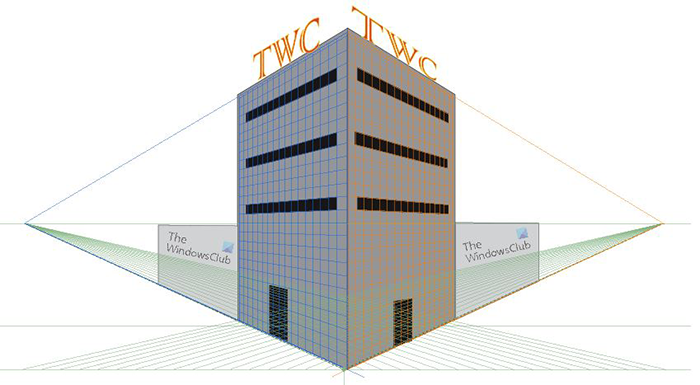
นี่คือภาพบนเส้นตารางเปอร์สเปคทีฟที่สามารถมองเห็นเส้นตารางได้
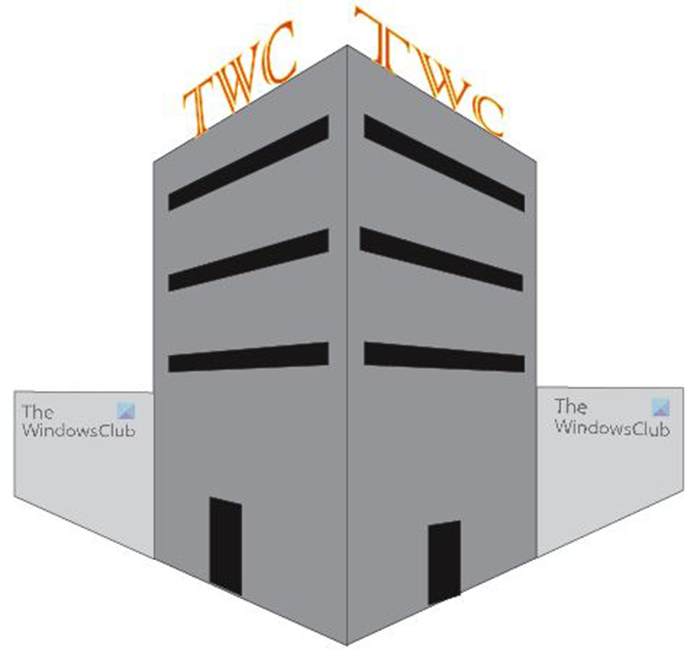
นี่คือภาพที่ไม่มีเส้นตารางเปอร์สเปคทีฟ
5] ปิดใช้งานมุมมองกริด
เมื่อคุณใช้เส้นตารางเปอร์สเปคทีฟเสร็จแล้ว หรือคุณแค่ต้องการดูภาพวาดของคุณโดยไม่มีเส้นตารางสักพัก คุณสามารถปิดได้ มีสองวิธีในการปิดใช้งานเส้นตารางเปอร์สเปคทีฟ วิธีแรกในการปิด Perspective Grid คือไปที่เมนูเครื่องมือด้านบน แล้วคลิก View จากนั้นคลิก Perspective Grid แล้วซ่อน Grid อีกวิธีในการปิดเส้นตารางเปอร์สเปคทีฟคือการเลื่อนเมาส์ไปเหนือ เอ็กซ์ บน เครื่องมือเปลี่ยนเครื่องบิน จนกว่าเคอร์เซอร์จะเปลี่ยนเป็นรูปมือ แล้วกด เอ็กซ์ และกริดระนาบมุมมองจะปิดลง คุณยังสามารถปิดการใช้งานเปอร์สเป็คทีฟกริดได้ด้วยการคลิก Ctrl + Shift + я .
6] กริดล็อค
เพื่อป้องกันการเคลื่อนไหวบางอย่าง คุณสามารถล็อคตารางได้ หากต้องการล็อกเส้นตาราง ให้ไปที่เมนูด้านบนแล้วเลือก ใจดี แล้ว ตารางมุมมอง จากนั้นเลือกล็อคที่คุณต้องการใช้ หรือ ล็อคกริด หรือ ล็อคจุดสถานี .
ล็อคกริด: ตัวเลือกนี้จำกัดการเคลื่อนที่ของตาข่ายและการแก้ไขตาข่ายอื่นๆ เมื่อใช้เครื่องมือ Perspective Grid คุณสามารถเปลี่ยนการมองเห็นและตำแหน่งของเครื่องบินเท่านั้น
จุดปิดกั้นสถานี: เมื่อเลือกช่องทำเครื่องหมาย Lock Station Point จุดที่หายไปจะเคลื่อนที่พร้อมกัน หากไม่ได้เลือกช่องทำเครื่องหมาย จุดที่หายไปจะเคลื่อนที่โดยอิสระและจุดของสถานีจะเคลื่อนที่ด้วย
7] บันทึก
เมื่องานหนักเสร็จสิ้น ก็ถึงเวลาบันทึก ก่อนบันทึกในรูปแบบอื่น วิธีที่ดีที่สุดคือบันทึกเป็น Illustrator .มี ไฟล์เพื่อให้คุณสามารถแก้ไขได้ในภายหลัง เพื่อบันทึกเป็น Illustrator .มี ไฟล์ไปที่ ไฟล์ แล้ว บันทึกเป็น จากนั้นกล่องโต้ตอบบันทึกเป็นจะปรากฏขึ้น ป้อนชื่อไฟล์แล้วคลิกบันทึก ตรวจสอบให้แน่ใจว่านามสกุลไฟล์ระบุว่า .มี .
ตัวอย่างเช่น หากต้องการบันทึกไฟล์ในรูปแบบอื่น JPEG สำหรับการใช้งานออนไลน์หรือ PNG หากต้องการบันทึกโดยไม่มีพื้นหลังให้ไปที่ ไฟล์ จากนั้นเลือก ส่งออก . กล่องโต้ตอบส่งออกจะปรากฏขึ้น ป้อนชื่อไฟล์ จากนั้นเลือกรูปแบบไฟล์ JPG หรือ PNG หรือรูปแบบอื่นๆ ที่รองรับ
อ่าน: วิธีหมุนคำแนะนำใน Illustrator และ Photoshop
จุดประสงค์ของเครื่องมือเปอร์สเป็คทีฟใน Illustrator คืออะไร?
เครื่องมือเปอร์สเปกทีฟใช้เพื่อเปลี่ยนการวางแนวของวัตถุเพื่อให้ดูสมจริงยิ่งขึ้นเนื่องจากสอดคล้องกับเปอร์สเปคทีฟของวัตถุรอบตัว การวางแนววัตถุด้วยมุมมองที่หายไปจะทำให้วัตถุดูสมจริงยิ่งขึ้น
เครื่องมือการเลือกมุมมองคืออะไร?
เครื่องมือการเลือกมุมมองช่วยให้คุณเลือก ย้าย ปรับขนาด คัดลอก และแปลงวัตถุในมุมมอง คุณยังสามารถเพิ่มวัตถุ ข้อความ และสัญลักษณ์ทั่วไปลงใน Perspective Grid
คุณสามารถใช้เปอร์สเปคทีฟกริดเพื่ออะไรได้บ้าง
เส้นตารางเปอร์สเปคทีฟสามารถใช้กับหลายสิ่งหลายอย่าง วิศวกรสามารถใช้เพื่อออกแบบโครงสร้างสำหรับโครงการ สามารถใช้สำหรับการออกแบบบรรจุภัณฑ์ที่ใช้เค้าโครงบรรจุภัณฑ์และเพิ่มฉลาก สิ่งนี้จะแสดงให้เห็นว่าจะมีลักษณะอย่างไรเมื่อสร้างขึ้น บริษัทที่สร้างกราฟิกสำหรับยานพาหนะและอาคารสามารถใช้แผนภูมิเปอร์สเปคทีฟเพื่อสร้างแบบจำลองของรายการเหล่านี้พร้อมกราฟิกเพื่อแสดงให้ลูกค้าเห็นว่างานของพวกเขาจะมีลักษณะอย่างไรเมื่อเสร็จสิ้น นักจัดภูมิทัศน์สามารถใช้เพื่อสร้างการออกแบบดิจิทัลเพื่อแสดงให้ลูกค้าเห็นหรือสำหรับการอ้างอิงก่อนโครงการ มีแอปพลิเคชั่นมากมายที่คุณสามารถใช้แผนภูมิเปอร์สเป็คทีฟได้